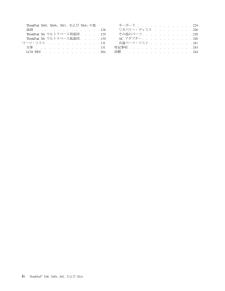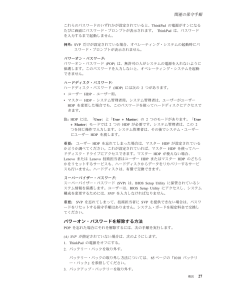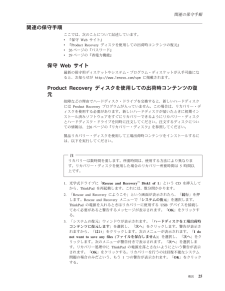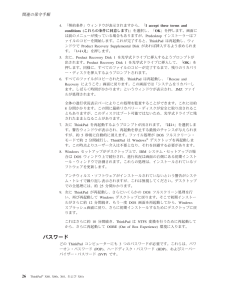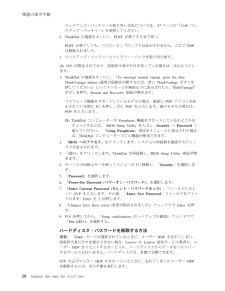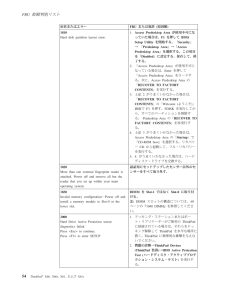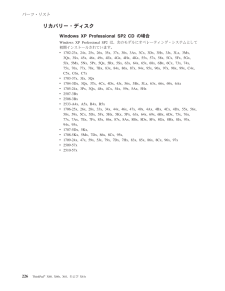Q&A
取扱説明書・マニュアル (文書検索対応分のみ)
"リカバリー" 一致するキーワードは見つかりませんでした。
"リカバリー"8 件の検索結果
ThinkPad X60、X60s、X61、およびX61sの底面図...............128ThinkPad X6ウルトラベース背面図.....129ThinkPad X6ウルトラベース底面図.....130パーツ・リスト.............131全体...............131LCDFRU .............204キーボード.............224リカバリー・ディスク.........226その他のパーツ............238ACアダプター............240共通パーツ・リスト..........241特記事項...............243商標................244iv ThinkPad(R)X60, X60s, X61,およびX61s
これらのパスワードのいずれかが設定されていると、ThinkPadの電源がオンになるたびに画面にパスワード・プロンプトが表示されます。ThinkPadは、パスワードを入力するまで起動しません。例外:SVPだけが設定されている場合、オペレーティング・システムの起動時にパスワード・プロンプトが表示されません。パワーオン・パスワード :パワーオン・パスワード(POP)は、無許可の人がシステムの電源を入れないように保護します。このパスワードを入力しないと、オペレーティング・システムを起動できません。ハードディスク・パスワード :ハードディスク・パスワード(HDP)には次の2つがあります。vユーザーHDP -ユーザー用。vマスターHDP -システム管理者用。システム管理者は、ユーザーがユーザーHDPを変更した場合でも、このパスワードを使ってハードディスクにアクセスできます。注:HDPには、「User」と「User + Master」の2つのモードがあります。「User+ Master」モードでは2つのHDPが必要です。システム管理者は、この2つを同じ操作で入力します。システム管理者は、その後でシステム・ユーザーにユーザー...
関連の保守手順ここでは、次のことについて記述しています。v『保守Webサイト』v『Product Recoveryディスクを使用しての出荷時コンテンツの復元』v26ページの『パスワード』v29ページの『省電力機能』保守Webサイト最新の保守用ディスケットやシステム・プログラム・ディスケットが入手可能になると、お知らせがhttp://www.lenovo.com/spm に掲載されます。Product Recoveryディスクを使用しての出荷時コンテンツの復元故障などの理由でハードディスク・ドライブを交換すると、新しいハードディスクにはProduct Recoveryプログラムが入っていません。この場合は、リカバリー・ディスクを使用する必要があります。新しいハードディスクが届いたときに初期インストール済みソフトウェアをすぐにリカバリーできるようにリカバリー・ディスクとハードディスク・ドライブを同時に注文してください。注文するディスクについての情報は、226ページの『リカバリー・ディスク』を参照してください。製品リカバリー・ディスクを使用して工場出荷時コンテンツをインストールするには、以下を実行してください。注リ...
ThinkPad X60、X60s、X61、およびX61s製品仕様...............40仕様................40X60、X60s、X61、およびX61sの状況インジケーター...............43FRUテスト.............46Fnキーの組み合わせ..........48FRU故障判別リスト...........50数値エラー・コード..........50エラー・メッセージ..........55ビープ音が鳴る場合..........57ビープ音が鳴らない場合.........57LCD (液晶)ディスプレイ関連の症状.....58再現性のない問題...........59判別しにくい問題...........59FRUの交換に関する注意事項........60ねじに関する注意事項..........60シリアル番号(S/N)の保存........61システム・ユニットのシリアル番号(S/N)の復元...............61UUIDの保存............62ECA情報の読み取りまたは書き込み....62FRUの取り外しと取り付け...........
4.「契約条件」ウィンドウが表示されますから、「I accept these terms andconditions (これらの条件に同意します)」を選択し、「OK」を押します。画面には前のメニューが残っている場合もありますが、Predesktopインストーラーはファイルのコピーを開始します。これが完了すると、ThinkPadは再起動し、ウィンドウでProduct Recovery Supplemental Disk があれば挿入するよう求められます。「いいえ」を押します。5.次に、Product Recovery Disk 1 を光学式ドライブに挿入するようプロンプトが出されます。Product Recovery Disk 1 を光学式ドライブに挿入して、「OK」を押します。同様に、すべてのファイルのコピーが完了するまで、残りのリカバリー・ディスクを挿入するようプロンプトされます。6.すべてのファイルがコピーされた後、ThinkPadは再起動し、「Rescue andRecoveryにようこそ」画面に戻ります。この画面では「システムをリカバーします。しばらく時間がかかります」というウィンドウが表示され、.I...
バックアップ・バッテリーの取り外し方法については、87ページの『1140バックアップ・バッテリー』を参照してください。4. ThinkPadの電源をオンにし、POSTが終了するまで待つ。POSTが終了しても、パスワード・プロンプトは表示されません。これでPOPは解除されました。5.バックアップ・バッテリーとバッテリー・パックを取り付け直す。(B) SVPが指定されており、技術担当者がそれを知っている場合は、次のようにします。1. ThinkPadの電源をオンにし、「To interrupt normal startup, press the blueThinkVantage button (通常の起動を中断するには、青いThinkVantageボタンを押してください)」というメッセージが画面左下に表示されたら、ThinkVantage(R)ボタンを押す。Rescue and Recovery画面が開きます。パスフレーズ機能をサポートしているモデルの場合、画面にPOPアイコンが表示されている間にF1を押し、次にPOPを入力します。他のモデルの場合は、POPを入力します。注:ThinkPadコンピューターがPas...
症状またはエラー FRUまたは処置(原因順)1810Hard disk partition layout error.1.Access Predesktop Area が使用不可になっていた場合は、F1を押してBIOSSetup Utilityを開始する。「Security」→「Predesktop Area」→「AccessPredesktop Area」を選択する。この項目を「Disabled」に設定する。保存して、終了する。2.「Access Predesktop Area 」が使用不可になっている場合は、Enterを押して「Access Predesktop Area 」をロードする。次に、Access Predesktop Area の「RECOVER TO FACTORYCONTENTS」を実行する。3.上記2がうまくいかなかった場合は、「RECOVER TO FACTORYCONTENTS」の「Welcome (ようこそ)」画面でF3を押す。FDISKを実行してから、すべてのパーティションを削除する。Predesktop Areaの「RECOVER TOFACTORY CONTENTS 」を再実...
リカバリー・ディスクWindows XP Professional SP2 CD の場合Windows XP Professional SP2 は、次のモデルにオペレーティング・システムとして初期インストールされています。v1702-23x, 24x, 25x, 26x, 35x, 37x, 38x, 3Ax, 3Cx, 3Dx, 3Hx, 3Jx, 3Lx, 3Mx,3Qx, 3Sx, 45x, 46x, 49x, 4Ex, 4Gx, 4Hx, 4Kx, 55x, 57x, 58x, 5Cx, 5Fx, 5Gx,5Jx, 5Mx, 5Nx, 5Px, 5Qx, 5Rx, 5Sx, 63x, 64x, 65x, 68x, 6Bx, 6Cx, 73x, 74x,75x, 76x, 77x, 78x, 7Bx, 83x, 84x, 86x, 87x, 94x, 95x, 96x, 97x, 98x, 99x, C4x,C5x, C6x, C7xv1703-37x, 3Jx, 3Qxv1704-3Dx, 3Qx, 3Tx, 4Cx, 4Dx, 4Jx, 56x, 5Bx, 5Lx, 63x, 66x, 69x, 6...
- 1